
在excel办公软件的使用过程中,不少还在使用excel2003版本的,而多数已经升级到2007或是2010版本的,在excel2007或2010版本默认的保存也是2007或是2010版本的,这些版本如果发给excel2003用户的话,他们是无法打开的,当然在Excel2007或是2010在保存时可以选择另存为,在另存为中选择低版本,但是这样一来就比较麻烦每次这样保存是很麻烦的,本文就说一下在Excel2007及Excel2010软件中的excel高版本自动保存为低版本方法。
适用范围:Excel2007、Excel2010、Word同样适用
第1步:在开始菜单中找到Microsoft Office并打开栏目下的Microsoft Office Excel 2007即可打开Excel2007软件。
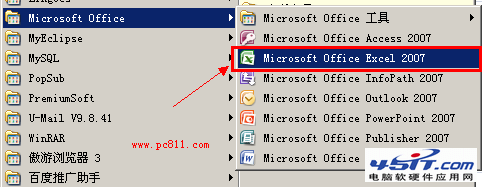
小提示:桌面可能也有这个程序的快捷启动菜单,在桌面直接双击即可同样打开。
第2步:打开Excel2007之后,单击左上角的Office按扭,在弹出的Office菜单中找到并单击Excel选项。
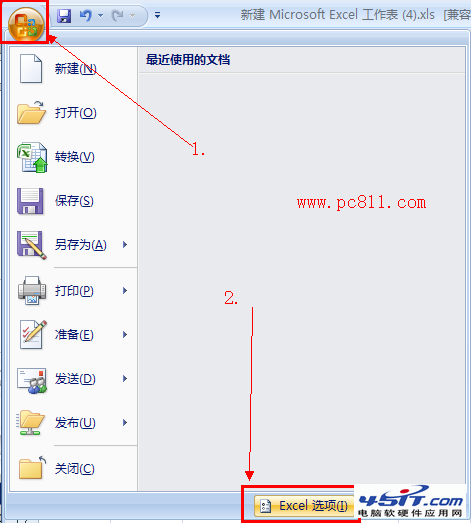
第3步:在打开的Excel选项窗口中,单击左侧【保存】,然后单击右侧【将文件保存为此格式】的下拉菜单,在下拉菜单中选择【Excel 97-2003工作薄(*.xls)】,并单击保存按扭。
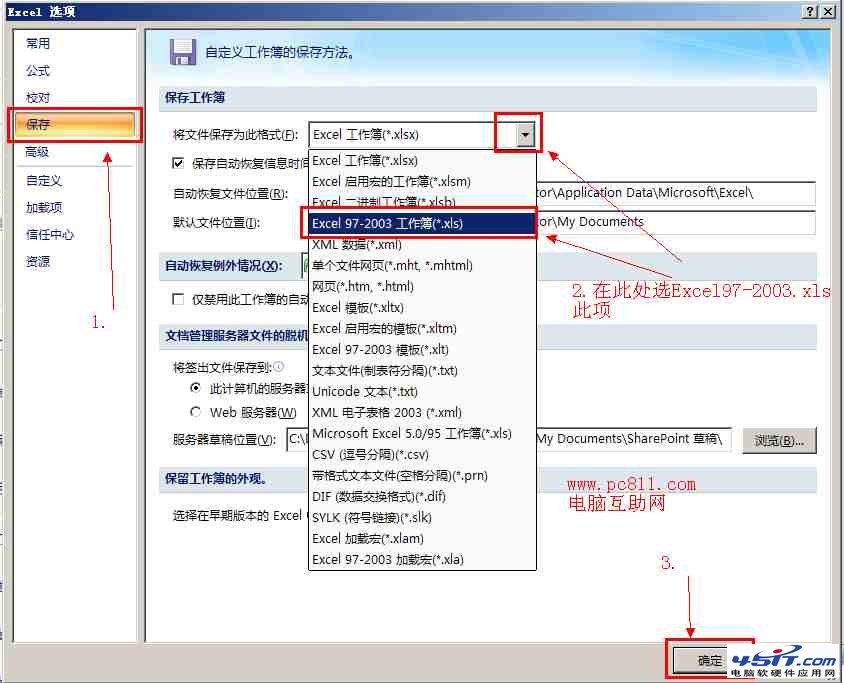
第4步:保存之后,就已经可以生效了,以后不管是保存还是另存为,默认的都是把Excel2007版本保存为低版本的Excel2003版本。
第5步:这时我们可以试一下,再次单击左上次Office按扭,在弹出的office菜单中单击保存。
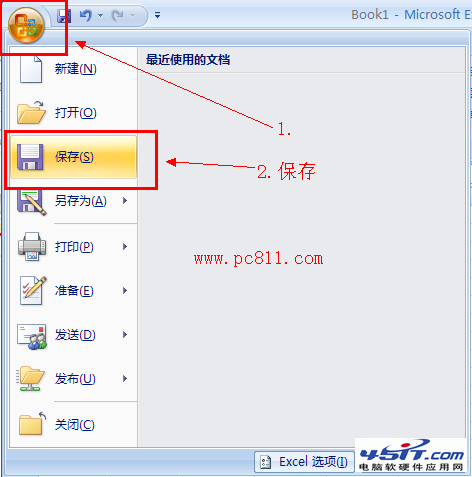
小技巧: 保存的快捷组合热键是Ctrl+S。这个组合热键几乎可以通用于Windows系统上的任何软件。
第6步:这时会弹出一个【另存为】的窗口,在这个窗口中,默认的保存类型是第三步所设置的【Excel97-2003工作薄(*.xls)】,文件的扩展名是.xls。
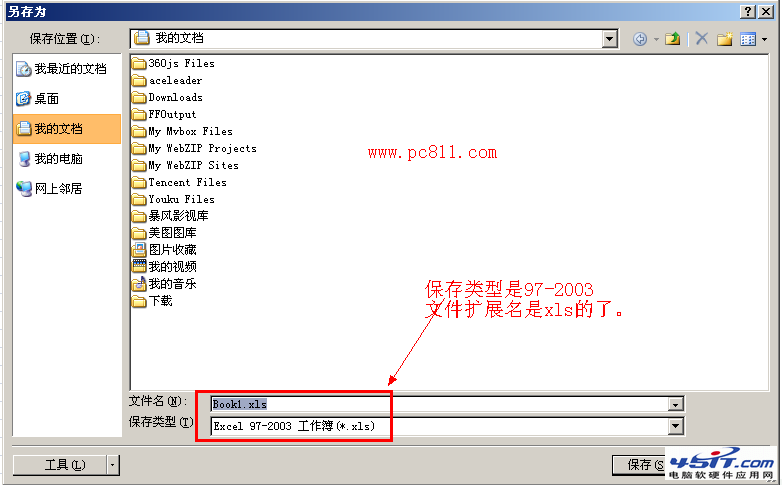
零七网部分新闻及文章转载自互联网,供读者交流和学习,若有涉及作者版权等问题请及时与我们联系,以便更正、删除或按规定办理。感谢所有提供资讯的网站,欢迎各类媒体与零七网进行文章共享合作。

